Tilslutning til en parret computer (Mac)
Kompatibelt styresystem
macOS (version 10.10 eller senere)
Kontrollér følgende før brug:
- Afhængigt af den computer, du bruger, kan det være nødvendigt at tænde for den indbyggede Bluetooth-adapter. Hvis du ikke ved, hvordan du tænder for Bluetooth-adapteren, eller hvis du er i tvivl, om din computer har en indbygget Bluetooth-adapter, skal du se den betjeningsvejledning, der følger med computeren.
- Indstil computerhøjttaleren til TIL.
Hvis computerhøjttaleren indstilles til "FRA", høres der ingen lyd fra headsettet.
"FRA", høres der ingen lyd fra headsettet.
Computerhøjttaler indstillet til TIL
-
Væk computeren fra slumretilstand.
-
Tænd for headsettet.
Tryk på knappen
 , og hold den nede i ca. 2 sekunder.
, og hold den nede i ca. 2 sekunder.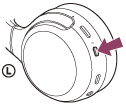
Kontrollér, at indikatoren (blå) fortsætter med at blinke, efter at du fjerner fingeren fra knappen. Du vil høre stemmevejledningen "Power on" (Tænd).

Når headsettet tændes, høres stemmevejledningen "Bluetooth connected" (Bluetooth forbundet), hvis det automatisk har oprettet forbindelse til den sidste forbundne enhed.
Brug computeren til at kontrollere, om der er oprettet forbindelse; fortsæt til trin 3, hvis der ikke er oprettet forbindelse.
-
Vælg headsettet vha. computeren.
- Vælg [
 (System Preferences)] - [Bluetooth] fra værktøjslinjen i skærmens nederste højre del.
(System Preferences)] - [Bluetooth] fra værktøjslinjen i skærmens nederste højre del.
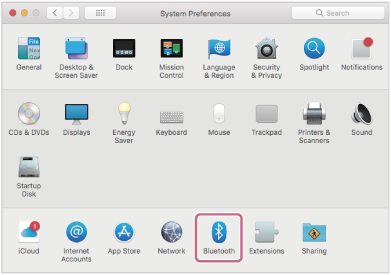
-
Klik på [WH-XB700] på skærmen Bluetooth, mens du trykker på computerens kontrolknap, og vælg derefter [Connect] i pop op-menuen.
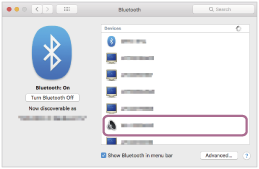
- Vælg [
-
Klik på højttalerikonet øverst til højre på skærmen, og vælg [WH-XB700].
Du vil høre stemmevejledning "Bluetooth connected" (Bluetooth forbundet).
Du er nu klar til at afspille musik på computeren.
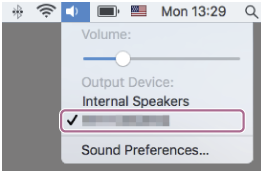
Tip!
- Proceduren ovenfor er et eksempel. Se betjeningsvejledningen, der følger med computeren, for at få flere oplysninger.
Bemærk!
- Ved tilslutning vises [WH-XB700], [LE_WH-XB700] eller begge på den tilsluttede enhed. Når begge eller [WH-XB700] vises, skal du vælge [WH-XB700]; når [LE_WH-XB700] vises, skal du vælge [LE_WH-XB700].
- Kontrollér, at A2DP-funktionen, som understøtter musikafspilningsforbindelser, er aktiveret i computerindstillingerne, hvis musikafspilningens lydkvalitet er dårlig. Se betjeningsvejledningen, der følger med computeren, for at få flere oplysninger.
- Hvis den sidst tilsluttede Bluetooth-enhed placeres i nærheden af headsettet, kan headsettet muligvis automatisk oprette forbindelse til enheden, når der tændes for headsettet. I dette tilfælde skal du deaktivere Bluetooth-funktionen på enheden eller slukke for strømmen.
- Hvis du ikke kan slutte din computer til headsettet, skal du slette headsettets parringsoplysninger på computeren og foretage parring igen. Se betjeningsvejledningen, der følger med din computer, angående betjening af computeren.